라우터를 범위 확장기로 전환하는 방법

내장 VPN ( 새 탭에서 열림) 기능을 활용 (새 탭에서 열림) 하기 위해 라우터에서 DD-WRT (새 탭에서 열림)를 사용하는 것에 대해 이전에 이야기했습니다 . DD-WRT는 공개 소스 라우터 펌웨어 대안으로, 라우터와 함께 제공된 공장 펌웨어를 대체하고 전체 기능을 추가합니다.
이러한 기능 중 하나는 이전(또는 새) 무선 라우터를 브리지 및 리피터로 재구성하는 기능입니다. DD-WRT를 설치할 수 있는 모든 라우터는 무선 중계기 및 브리지로 전환될 수 있습니다.
무선 리피터는 기본 무선 네트워크에서 신호를 가져와 다른 네트워크에서 반복합니다. 범위 확장에 사용됩니다. 리피터는 기본 무선 네트워크에서 신호를 가져와 자체 네트워크에서 반복합니다. 또한 라우터는 브리지 역할을 할 수 있습니다. 즉, LAN 포트에 연결하는 유선 장치(예: TV 또는 게임 콘솔)도 무선 네트워크에 연결됩니다.
여기서는 DD-WRT 설정을 다시 진행하지 않겠습니다. 하지만 이 문서 (새 탭에서 열림) 를 확인 하거나 웹사이트 (새 탭에서 열림) 에서 가이드를 확인할 수 있습니다.
- 2017년 최고의 무선 비즈니스 라우터를 선택했습니다 (새 탭에서 열림).
설정하기
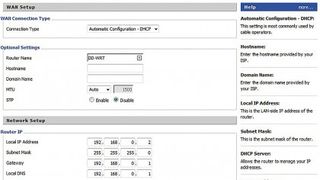
라우터를 익스텐더 및 유무선 브리지로 설정하려면 다음 단계를 따르십시오.
1. LAN 연결을 통해 PC를 DD-WRT 라우터에 직접 연결합니다.
2. 라우터를 기본 네트워크에 대한 클라이언트로 설정합니다.
DD-WRT의 기본 관리 페이지에 로그인합니다(주소는 192.168.1.1, 사용자 이름은 root, 암호는 admin). 기본 설정을 클릭합니다.
네트워크 설정>라우터 IP에서 DD_WRT 라우터를 기본 네트워크의 클라이언트로 설정합니다.
- 로컬 IP 주소를 기본 라우터와 처음 세 개의 숫자는 같지만 네 번째 숫자는 다른 것으로 설정합니다. 예를 들어 기본 라우터의 IP 주소(관리 인터페이스에 액세스하는 데 사용하는 IP 주소)가 192.168.0.1인 경우 이를 192.168.0.2로 설정할 수 있습니다.
- 서브넷 마스크는 255.255.255.0입니다.
- 게이트웨이는 메인 라우터의 IP 주소입니다.
- 로컬 DNS는 메인 라우터의 IP 주소이기도 합니다.
저장을 클릭합니다. 관리 콘솔에 다시 로그인하려면 새 IP 주소(위 예에서 192.168.0.2)를 사용해야 합니다.
리피터 모드
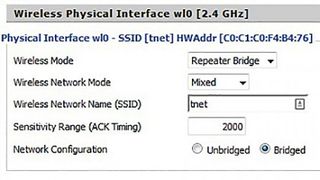
3. 무선 탭을 클릭합니다. 여기에서 라우터 브리지로 구성할 것입니다.
4. 리피터 모드 활성화:
- 무선 모드를 리피터 브리지로 변경한 후 하단의 저장을 클릭합니다. (지금은 관련이 없는) 일부 필드가 사라집니다.
- 주 라우터가 사용하는 네트워크 유형과 일치하도록 무선 네트워크 모드를 변경합니다(혼합도 작동해야 함).
- 네트워크 구성이 Bridged여야 합니다.
실제로 SSID 필드를 입력할 필요는 없지만(6단계를 완료하면 자동으로 완료됨) 참조를 위해 기본 네트워크와 정확히 동일한 SSID가 있어야 합니다.
완료되면 저장을 다시 클릭하십시오.
5. 보안 시간. 무선 보안 탭을 클릭합니다.
- 주 라우터에서 사용하는 것과 일치하도록 보안 모드를 변경하십시오(WPA2가 가장 일반적임).
- 암호 필드(WPA 보안 모드용 WPA 공유 키)에 네트워크의 무선 암호를 입력합니다.
저장을 클릭합니다.
익스텐더 연결
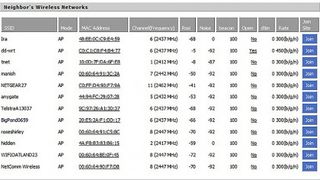
6. 이제 기본 네트워크에 연결하기만 하면 됩니다. 창 상단의 상태 탭을 클릭한 다음 무선 하위 탭을 클릭합니다.
아래쪽에는 사이트 설문 조사라는 버튼이 있습니다. 그것을 클릭하십시오.
그러면 해당 지역에서 볼 수 있는 모든 무선 네트워크를 보여주는 창이 나타납니다. 이제 기본 네트워크의 이름을 찾고 그 옆에 있는 가입 버튼을 클릭해야 합니다.
다행히도 클라이언트로서 네트워크에 성공적으로 가입했음을 알 수 있습니다. 제대로 작동했다면 이제 인터넷에 액세스할 수 있습니다(무선으로 돌아가서 설정 적용을 클릭하거나 라우터를 재부팅해야 시작할 수 있음). 기본적으로 이 라우터는 무선을 통해 기본 라우터와 통신하고 있으며 이것이 바로 우리가 추구한 것입니다.
이제 라우터의 유선 포트 중 하나에 연결된 모든 장치는 인터넷에 액세스할 수 있어야 합니다. 유선 연결에서 해당 데이터를 제거하고 무선 연결에 넣습니다. 유선-무선 브리지를 효과적으로 만들었습니다.
네트워크 확장
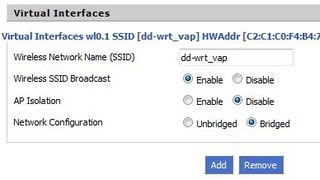
그러나 아직 끝나지 않았습니다. 우리는 여전히 네트워크를 확장해야 합니다. 기본 네트워크에서 별도의 SSID로 가상 무선 인터페이스를 생성하여 이를 수행합니다. 기본 라우터가 아닌 이 라우터에 연결하려면 이 SSID에 연결합니다.
7. 무선> 기본 설정으로 돌아갑니다.
기본 라우터 설정 창 아래에 가상 인터페이스 추가 버튼이 표시됩니다. 그것을 클릭하십시오. 이렇게 하면 두 번째 "가상" 무선 네트워크가 설정됩니다. 기본 라우터가 아닌 익스텐더에 연결하려는 경우 연결할 라우터입니다.
섹션이 확장됩니다. 여기에서 해야 할 유일한 일은 기본 네트워크와 다른 새 SSID를 제공하는 것입니다. 클라이언트가 익스텐더에 연결하려고 할 때 사용할 SSID입니다. 저장을 클릭합니다.
8. "가상" 무선 네트워크도 보호해야 한다는 점을 기억하십시오. 무선 보안을 클릭하고 가상 인터페이스 섹션을 찾으십시오.
보안 모드를 비활성화에서 개인 WPA2로 변경한 다음 확장된 네트워크의 공유 키(비밀번호)를 입력합니다. 기본 무선 네트워크와 동일하거나 다를 수 있습니다.
저장 및 적용을 클릭하십시오.
이제 모든 작업이 완료되었습니다. 새 네트워크는 WiFi 네트워크를 검색할 때 사용 가능한 네트워크 목록에 표시되며 현재 더 나은 네트워크에 연결할 수 있습니다. 둘 다에 대한 암호를 설정한 경우 신호 강도가 가장 강한 것을 기준으로 무선 장치가 자동으로 선택해야 합니다.
교차 대역 및 이중 대역 라우터
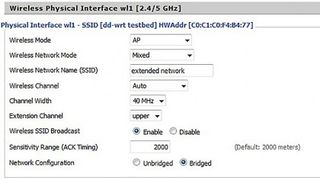
여기의 가이드에서는 단일 대역 라우터만 있다고 가정합니다. 하지만 듀얼 밴드 라우터가 있다면 어떨까요? 한 대역이 메인 라우터에 다시 연결되고 다른 대역이 확장된 네트워크를 제공하도록 설정하는 것은 절대적으로 가능합니다. 이것은 크로스밴드로 알려진 설정이며 실제로 위 가이드의 가상 SSID 모델에 비해 몇 가지 상당한 성능 이점을 가질 수 있습니다.
설정하는 것은 매우 간단합니다. 1~6단계를 따르십시오. 그러나 7단계에서 가상 인터페이스를 만드는 대신 두 번째 밴드를 사용하겠습니다.
무선 모드로 두 번째 대역을 일반 AP(액세스 포인트)로 설정하기만 하면 됩니다. 고유한 SSID를 지정하고 네트워크 구성이 Bridged로 설정되어 있는지 확인하십시오. 저장해. 그런 다음 무선 보안을 클릭하고 (8단계에서 가상 인터페이스에 대해 수행한 것처럼) 암호를 입력합니다.
물론 클라이언트 장치는 이 두 번째 대역과 통신할 수 있어야 합니다. 듀얼 밴드 라우터에서 두 번째 밴드는 5GHz 밴드이며 모든 모바일 장치에서 지원하는 것은 아닙니다. 모바일이 2.4GHz 대역에서만 작동하는 경우 가상 인터페이스를 대신 사용하거나(7단계 및 8단계에서와 같이) 5GHz 대역을 리피터 브리지로 설정하고 2.4GHz 대역을 일반 AP로 사용해야 합니다. .
